win7f8后沒有進入安全模式解決方法
win7f8后沒有進入安全模式,在正確操作按F8沒有進入安全模式之后,不知道怎么解決,其實非常的簡單,下面來看看詳細的解決方法吧。
win7f8后沒有進入安全模式怎么辦第一種方法:
1、當電腦開機時按“F8”無法正常顯示啟動菜單,從而無法進入“安全模式”界面時,
我們可以嘗試在電腦開機時按“Ctrl”鍵來打開系統啟動菜單。如圖所示:

2、此時我們進入通過以下設置實現進入自動進入“安全模式”的操作。
在Windows桌面中,打開“運行”窗口,輸入“msconfig”命令進入系統配置策略界面。如圖所示:
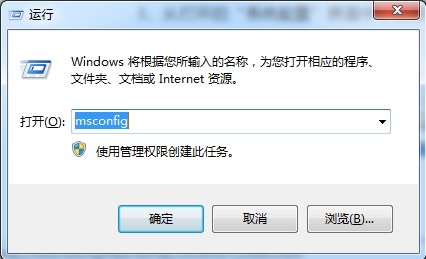
3、從打開的“系統配置”界面中,切換到“引導”選項卡,
勾選“安全引導”和“最小化”兩個項目,點擊“確定”按鈕。如圖所示:
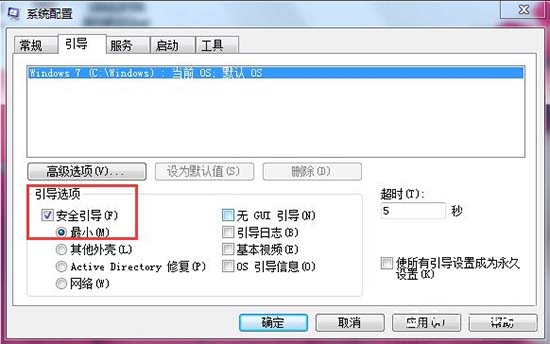
4、待完成有關“安全模式”下的相關操作之后,我們還需要在“安全模式”界面中清除“安全引導”選項,
以實現正常啟動Windows操作系統功能。如圖所示:
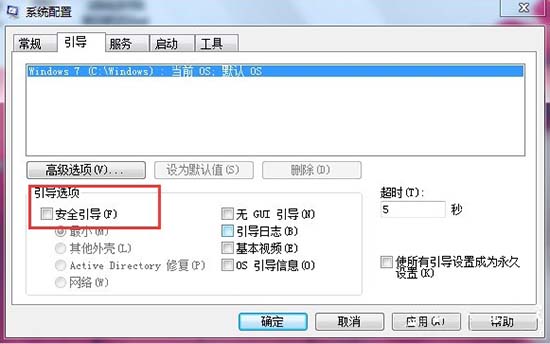
第二種方法:
1、此外,我們還可以通過修改注冊表來修復“安全模式”。
在“運行”窗口中輸入“regedit”即可進入注冊表編輯界面。如圖所示:
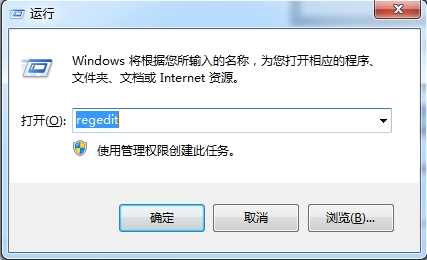
2、從打開的“注冊表編輯器”界面中,
依次進入“HKEY_LOCAL_MACHINESYSTEMCurrentControlSetControlSafeBoot”,
在此可以看到“Minimal”及 “Network”項。如圖所示:
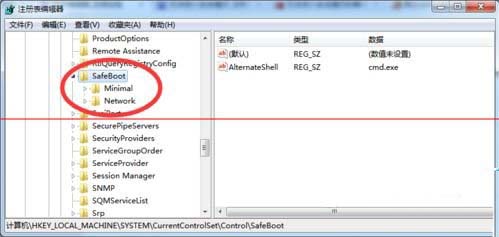
3、在此我們所要做的就是將“Minimal”及 “Network”項重命名為“Minimal1”及 “Network1”即可。如圖所示:
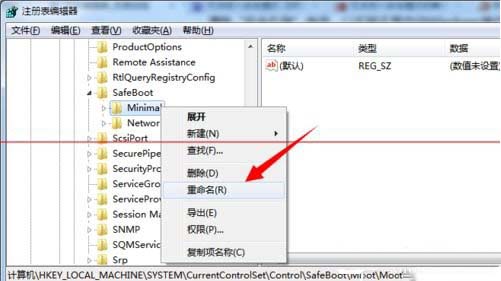
以上就是win7f8后沒有進入安全模式解決方法的全部內容,望能這篇win7f8后沒有進入安全模式解決方法可以幫助您解決問題,能夠解決大家的實際問題是好吧啦網一直努力的方向和目標。
相關文章:
1. 統信uos系統怎么管理打印界面和打印隊列?2. Centos 7安裝Rclone如何用命令同步國外網盤文件?3. AIX上克隆rootvg的操作方法 4. Win10系統360瀏覽器搜索引擎被劫持解決方法 5. UOS系統怎么更新? UOS更新系統的圖文教程6. 錄屏怎么保存gif動圖? UOS錄屏生成Gif動畫的技巧7. uos截圖保存在哪? UOS設置截圖圖片保存位置的技巧8. VMware Workstation虛擬機安裝VMware vSphere 8.0(esxi)詳細教程9. 讓修改過的注冊表快速生效的方法10. 基于 Ubuntu 的 elementary OS 7 版本發布 附官方下載

 網公網安備
網公網安備